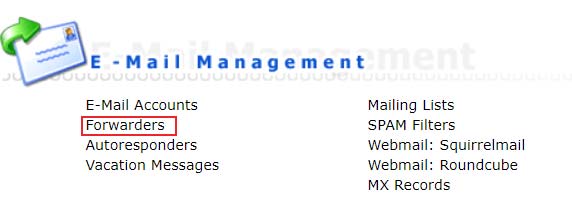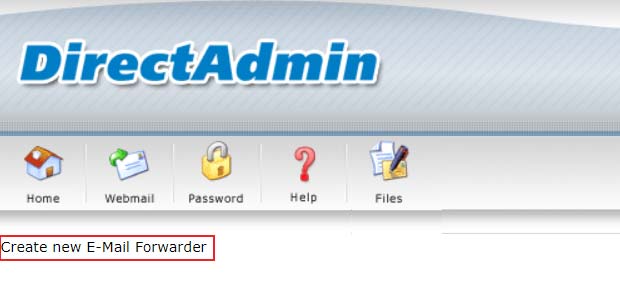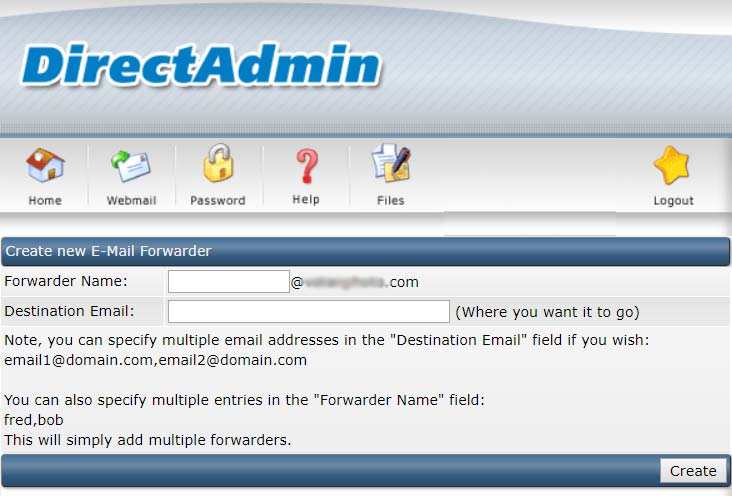آموزش فورواردر و کاربرد آن در دایرکت ادمین

ساخت ایمیل در دایرکت ادمین
آوریل 17, 2018
کارکرد Auto Responder در هاست دایرکت ادمین
آوریل 28, 2018آموزش فورواردر و کاربرد آن در دایرکت ادمین
آموزش فورواردر و کاربرد آن در دایرکت ادمین یکی از دیگر از مسائلی است که شما پس از خرید هاست دایرکت ادمین به آن نیاز پیدا خواهید کرد . کار فورواردر ها چیست ؟ چگونه یک فورواردر بسازیم ؟ چگونه یک فورواردر را حذف کنیم ؟ ما در این مقاله می خواهیم به این سئوالات پاسخ دهیم .
کار فورواردر ها چیست ؟
فورواردر ها وظیفه دارند تا ایمیل های شما را به آدرس یا آردس های دیگری که برای آن ها تعیین کرده اید ارسال کنند .
برای مثال : شما می خواهید تمام ایمیل هایی که به آدرس ایمیل info@domain.com شما ارسال می شوند را در اکانت ایمیل دیگر خود با آدرس support@domain.com دریافت کنید . جهت انجام این کار تنها لازم است بر روی ایمیل اول خود یک فورواردر تنظیم نمایید تا ایمیل های دریافت شده را به صورت اتوماتیک به آدرس دوم ارسال نماید .
پیشنهاد می کنیم تا مقاله ” ساخت ایمیل در دایرکت ادمین ” را نیز مطالعه کنید .
آموزش فورواردر و کاربرد آن در دایرکت ادمین
آموزش ساخت فورواردر در دایرکت ادمین
- ابتدا وارد دایرکت ادمین شده و در بخش Email management بر روی گزینه Forwarders کلیک می کنید .
- سپس یک صفحه جدید برای شما باز خواهد شد ، در آن بر روی گزینه Create new email Forwarder کلیک کنید .
- پس از آن فرم زیر به شما نمایش داده خواهد شد :
- برای فعال کردن یک فورواردر تنها کافی است در بخش Forwarder Name نام ایمیل مورد نظر را وارد کنید و در بخش Destination Email آدرس ایمیلی که می خواهید ایمیل ها به آن فوروارد شود .
- سپس بر روی دکمه Create کلیک کنید .
فورواردر هاست دایرکت ادمین :
- اگر می خواهید به طور همزمان برای چندین اکانت فورواردر ایجاد کنید در بخش Forwarder Name نام های مورد نظر را نوشته و آن ها را با کاما از هم جدا کنید . توجه کنید که بین نام ها هیچ فاصله ای بجز کاما نباید باشد .
- در صورتی که می خواهید به طور همزمان ایمیل ها را به چند آدرس متفاوت فوروارد کنید در بخش Destination چندین ایمیل متفاوت تعریف کنید و آن ها را با کاما از هم جدا کنید . توجه کنید بین ایمیل ها بجز کاما هیچ فاصله ی دیگری نباشد .
- نوشتن :fail: در بخش Destination : باعث می شود تا هر ایمیلی که به این آدرس ارسال شود با پیغام عدم موفقیت آموز بودن رو برو شود .
- نوشتن :blackhole: در بخش Destination : باعث می شود هر ایمیلی که به این آدرس ارسال شود پذیرفته می شود ولی پس از آن حذف خواهد شد .
آموزش ویرایش یا حذف یک فورواردر در دایرکت ادمین :
- اگر می خواید یک فورواردر را ویرایش کنید در جلوی آن فوروادر روی گزینه Modify کلیک کنید . با این کار شما می توانید ایمیل مقصد را تغییر دهید و نام فوروارد قابل تغییر نخواهد بود .
- اگر می خواهید فورواردر خود را حذف نمایید ، آن را انتخاب کرده و روی دکمه Delete Selected کلیک کنید .